Jak wyłączyć i ograniczyć działanie paska gier Xbox w tle w systemach Windows 10 i 11
Xbox Game Bar sprawia, że robienie zrzutów ekranu i nagrywanie klipów z rozgrywki jest bardzo proste podczas grania na komputerze z systemem Windows. Umożliwia również śledzenie wydajności systemu i czatowanie ze znajomymi. Będąc narzędziem bogatym w funkcje, zużywa duże zasoby systemowe, które mogą negatywnie wpływać na wydajność systemu.
Aby zaoszczędzić zasoby systemowe i zwiększyć wydajność gier w systemie Windows 10, zaleca się wyłączenie wyżej wymienionej funkcji. Procedura osiągnięcia tego celu zostanie szczegółowo opisana poniżej.
Jak wyłączyć pasek gier Xbox w systemie Windows 10
Aby całkowicie dezaktywować pasek gier Xbox na urządzeniu z systemem Windows 10, należy postępować zgodnie z poniższymi wskazówkami:
Kliknij prawym przyciskiem myszy przycisk Start systemu Windows, a następnie otwórz aplikację Ustawienia
⭐ Przejdź do sekcji Gry.
Wybierz opcję “Xbox Game Bar” znajdującą się po lewej stronie ekranu.
⭐ Wyłącz przełącznik pod paskiem gier Xbox. 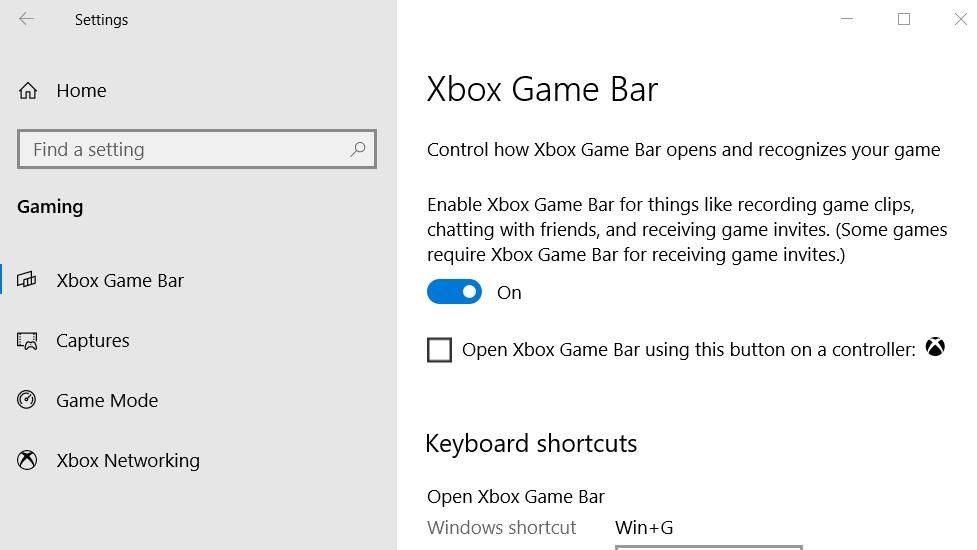
Jak ograniczyć aktywność Xbox Game Bar w tle w Windows 11
W przeciwieństwie do Windows 10, Windows 11 stanowi wyzwanie przy próbie całkowitej dezaktywacji Xbox Game Bar. W związku z tym wyłączenie aplikacji z działania w tle jest konieczne w celu oszczędzania zasobów systemowych. Wykonaj następujące kroki, aby osiągnąć ten cel:
⭐Otwórz aplikację Ustawienia.
Wybierz zakładkę “Aplikacje” znajdującą się w lewym panelu nawigacyjnym interfejsu.
⭐ Przejdź do Zainstalowane aplikacje po prawej stronie. 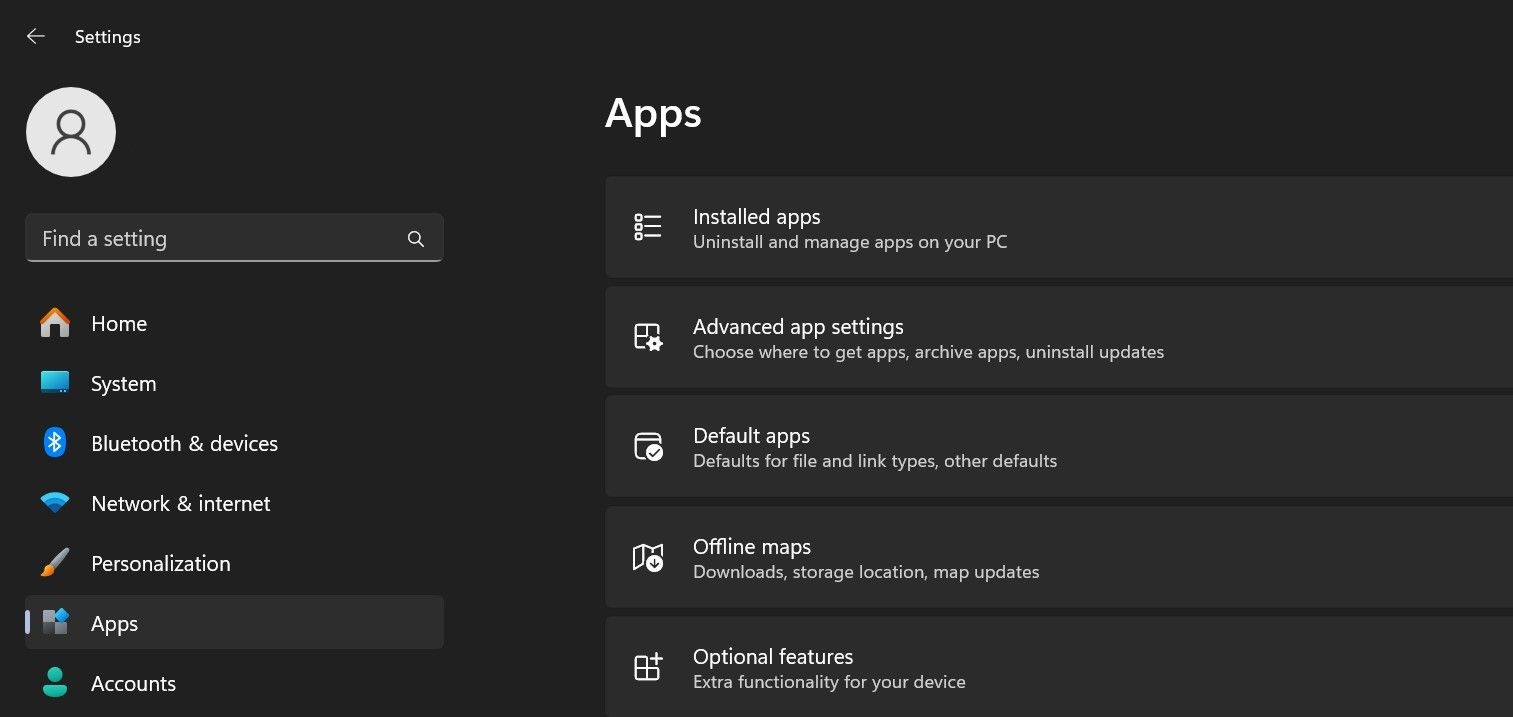
⭐ Wyszukaj “Xbox” w pasku wyszukiwania.
⭐ Kliknij trzy poziome kropki obok aplikacji Xbox Game Bar i wybierz Opcje zaawansowane . 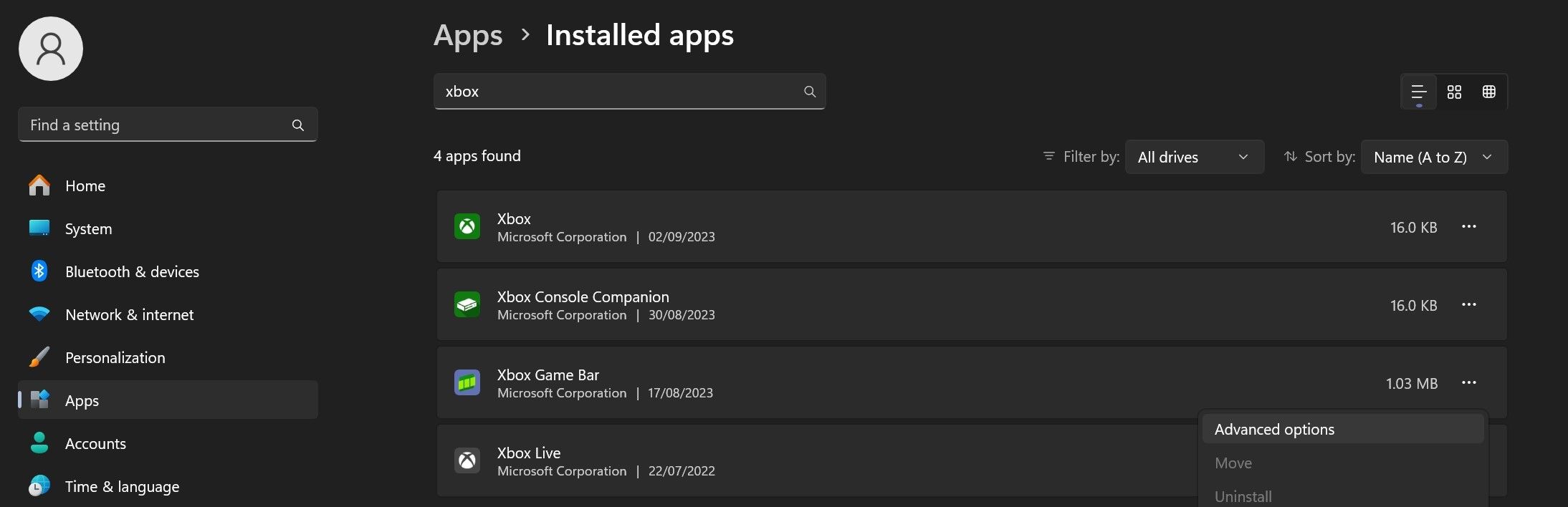
⭐ Wybierz Nigdy z menu rozwijanego w sekcji Pozwól tej aplikacji działać w tle . 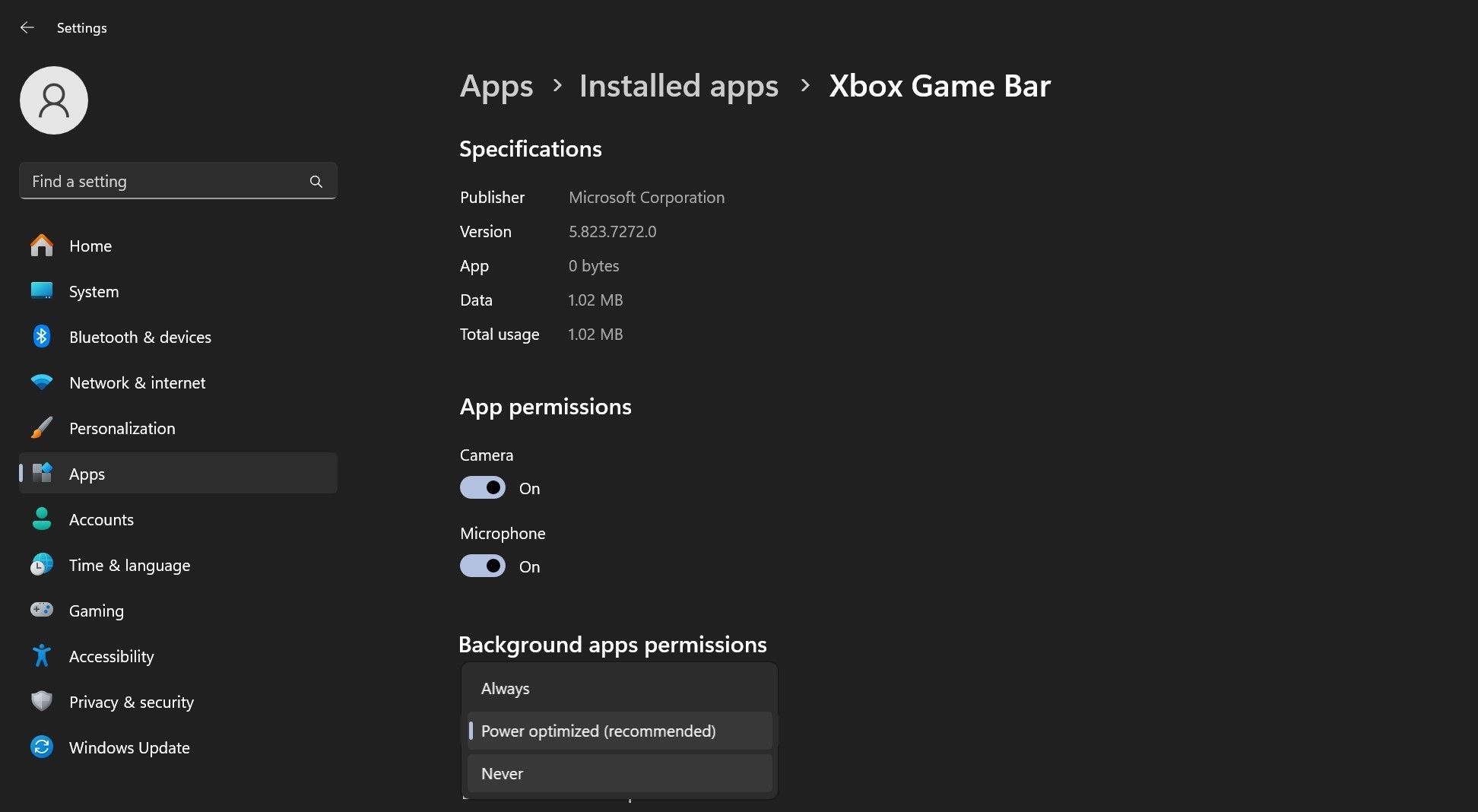
Aby zoptymalizować wrażenia z grania zarówno w systemie Windows 10, jak i Windows 11, istnieje kilka zmian, które można wprowadzić w ustawieniach systemu. Obejmuje to możliwość wyłączenia Xbox Game Bar, co jest podobne do dostosowywania innych ustawień w celu poprawy wydajności.
Nie pozwól, by pasek Xbox Game Bar wyczerpał zasoby systemowe
Pasek Xbox Game Bar jest cennym zasobem dla entuzjastów gier, jednak w pewnych okolicznościach może obniżać wydajność systemu. Na szczęście użytkownicy są teraz informowani o procesie dezaktywacji narzędzia w systemie Windows 10 i ograniczenia jego operacji w tle w systemie Windows 11, minimalizując w ten sposób wykorzystanie zasobów.
Po zaprzestaniu ograniczania funkcjonalności konsoli do gier za pomocą paska Xbox Game Bar, wydajność gier wideo prawdopodobnie znacznie wzrośnie pod względem wydajności i płynności.